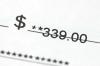Adobe Photoshop, dijital görüntü işleme ve geliştirme için dünya çapında bir standart haline geldi. İnsanların yapmak istediği temel şeylerden biri, fotoğraflarını kırpmak ve öğelerini başka bir fotoğrafa taşımak veya tamamen kaldırmaktır. İşlem biraz özveri ve sabır gerektirebilir, ancak Photoshop'ta bir fotoğraftan herhangi bir şey kırpılabilir ve kullanıcının beğenisine göre değiştirilebilir veya doldurulabilir.
Photoshop'ta Yüz Kırpma
Aşama 1
Adobe Photoshop'u başlatın ve "Dosya" kontrol panelinin altındaki "Aç" seçeneğini seçin. Kırpmak istediğiniz resmi bulun ve seçin.
Günün Videosu
Adım 2
Araç panelinden "Yakınlaştırma Aracı"nı seçin ve kırpmak istediğiniz yüzün çevresine bir yakınlaştırma çerçevesi sürükleyin.
Aşama 3
Araç panelinden "Kalem Aracı"nı seçin ve kırpmak istediğiniz yüzün her tarafında bağlantı noktaları oluşturun. Yüzdeki her eğrinin uçlarında bir bağlantı noktası olmalıdır. İmleç yanında küçük bir daire varken ilk bağlantı noktasını seçerek yolu kapatın.
4. Adım
Açılır menü görünene kadar "Kalem Aracı"na sağ tıklayın ve "Çapa Noktası Ekle" aracını seçin. Gerekli kontur noktalarını oluşturmak için Kalem aracı tarafından oluşturulan her yolun ortasına tıklayın. "Command +" (Windows'ta "Control +") üzerine tıklayın ve her noktayı yüzün eğrisine uyana kadar sürükleyin.
Adım 5
Yüze sağ tıklayın ve "Seçim Yap" ı seçin. Seçilen alanın çevresinde gezinen kesikli bir çizgi belirecektir.
6. Adım
Yüzü görüntüden çıkarmak için "Sil"e basın veya başka bir görüntüde kullanmak üzere kopyalamak için "Düzenle -> Kopyala"yı seçin. Kopyalama yapıyorsanız, yeni resminizi açın ve "Düzenle -> Yapıştır"ı seçin. Yüz, yeni görüntüde görünecek ve yeni dosyada istendiği gibi dönüştürülebilir.
İhtiyacınız Olan Şeyler
Bilgisayar
Adobe Photoshop yazılımı
Dijital görüntü
Uç
"Manyetik Kement Aracı" yüz bölgesini seçmek için "Kalem Aracı"ndan daha kolay olabilir, ancak genellikle daha az hassastır.
Uyarı
Yüzü bir fotoğraftan tamamen kırpıyorsanız ve o kişi sanki bir fotoğrafmış gibi doldurmak istiyorsanız, asla içinde değil, gökyüzü veya gökyüzü gibi basit, sürekli bir arka plana sahip bir fotoğraf kullanılması ufuk. Bu şekilde, Klon Damgası, yüzün olduğu alanı, değişiklik fark edilmeden doldurmak için kullanılabilir. Karmaşık arka plana sahip fotoğraflar, boş alanı doldurmak için Paint Tool'un veya daha karmaşık görüntü değiştirme seçeneklerinin kullanılmasını gerektirir.